Čo spôsobuje a ako opraviť súbor chyby SU, je zaneprázdnený

- 3962
- 639
- Ferdinand Zúbrik
Pri štúdiu schopností vášho smartfónu sa často stretnete s neznámymi výrazmi a príkazmi. Root otvára prístup k novým nastaveniam systému, bez ktorých nebudete uspieť v vytlačení z vášho systému Android. A jednou z povinných zložiek koreňov je SuperSu. Zisťujeme, čo to je a ako sa vysporiadať s najbežnejšou chybou - súbor SU je zaneprázdnený. SuperSU je termín, ktorý často stretávate kdekoľvek je potrebné. Čo je teda supersu? SuperSU je aplikácia, ktorá vám umožňuje spravovať právomoci koreňov pre aplikácie, ktoré potrebujú špeciálny prístup. Existuje veľa aplikácií, ktoré si vyžadujú korene pre úplnú funkčnosť prístupu. Vždy, keď aplikácia vyžaduje koreňový prístup, SuperSU požaduje vaše povolenie na poskytovanie koreňového prístupu k systémovým funkciám a nastaveniam smartfónu. Preto máte úplnú kontrolu nad právami na prístup k koreňom pre všetky aplikácie. Aj keď je aplikácia veľmi malá, má niekoľko pozoruhodných funkcií, a preto je to jediná aplikácia na správu koreňov, ktorú ste kedy potrebovali.

Eliminácia problému „Súbor SU je zaneprázdnený“.
Vlastnosti programu:
- Kedykoľvek aplikácia vyžaduje prístup k koreňom, SuperSU zobrazí okno Pop -up so žiadosťou o poskytnutie prístupu. Môžete buď poskytnúť koreňový prístup, alebo ho zakázať. Majte na pamäti, že pre každú aplikáciu sa okno Pop -up zobrazí iba raz. Vaša voľba bude uložená, takže pri spustení programu nemusíte poskytovať alebo zakázať prístup k root.
- Aplikácia vám umožňuje zobraziť zoznam všetkých programov, ktoré boli poskytnuté s povolením na prístup k koreňom a ktoré z nich boli zamietnuté.
- Zachováva protokoly, ako kedy a aké aplikácie dostali koreňové rozlíšenie. Záznamy sú uložené na druhej karte s názvom „Protokoly“.
- Môžete vypnúť svoje zariadenie. Buď úplne alebo dočasne.
Aplikácia je úplne bezplatná, ale existuje aj verzia s platenou verziou, ktorá ponúka ďalšie funkcie, ako napríklad úpravy registrácie aplikácie na jeden app a chráňte kódový kód. Na inštaláciu aplikácie potrebujete pravicu koreňov. Ak ste ich už dostali, proces nebude ťažký. V opačnom prípade musíte najprv získať koreň prostredníctvom vlastného zotavenia, napríklad TWRP alebo CWM. To znamená, že do zariadenia musíte nainštalovať obnovenie TWRP alebo CWM. Inak nebudete môcť pokračovať v práci s SuperSU. Režim bootloader/fastboot vám umožňuje vytvárať akékoľvek časti v zariadení, či už ide o systém, sťahovanie, obnovenie, vyrovnávaciu pamäť alebo akékoľvek iné. Prostredníctvom fastboot môžete spustiť nielen obrázky aplikácií OEM a sekcií oficiálnych vývojárov, ale aj súbory používateľov s expanziou .Impar. Napríklad TWRP regenerácia.
TWRP -racovery je špeciálne obnovenie pre zariadenia Android vyvinuté a podporované velením TeamWin. Umožňuje vám robiť veľa vecí, ktoré neponúkajú Google, ani výrobca vášho zariadenia. Napríklad úplná záloha celého zariadenia. Pomocou regulácie TWRP môžete kedykoľvek obnoviť smartfón z kópie zariadenia. Okrem zálohovania vám TWRP umožňuje blikať aj nepodpísané súbory ZIP, ktoré zahŕňajú skripty RUTING, používateľa ROM/MOD a ďalšie podobné veci.
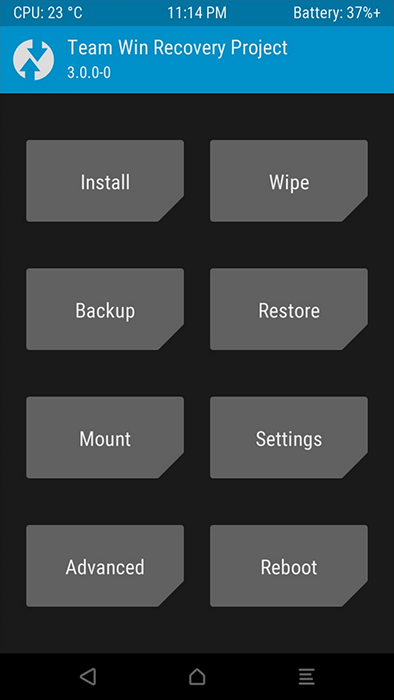
Pretože nie všetky zariadenia s Androidom sú rovnaké, inštalácia TWRP pre každé zo zariadení sa koná vlastným spôsobom. Okrem toho na internete existujú oficiálne aj neoficiálne (vlastné) zhromaždenia. Dôvodom je skutočnosť, že TWRP Reovery je projekt s otvoreným zdrojom a každý, kto má vhodné znalosti. Oficiálne zostavenie TWRP pre vaše zariadenie si môžete stiahnuť na webovej stránke TeamWin. Inštalácia TWRP REVEROVANIE:
- Stiahnite si súbor TWRP-Recovery s rozšírením .Img, kompatibilný s vaším zariadením a uložte ho do samostatného priečinka na počítači.
- Nainštalujte ADB a nakonfigurujte fastboot na PC.
- Zapnite ladenie USB na vašom zariadení:
- Otvorte nastavenia smartfónu;
- Prejdite do časti „na telefóne“ a pásku 7 -krát na čísle zostavy, aktivuje to parametre vývojára;
- Teraz sa vráťte k nastaveniam a uvidíte tam novú ponuku - parametre vývojára. Otvor to;
- Vložte vlajku „USB“.
- Otvorte priečinok, v ktorom ste súbor uložil .IMG v kroku 1.
- Teraz v tomto priečinku otvorte príkazový riadok. Ak to chcete urobiť, kliknite na tlačidlo Shift + pravý kľúč myši v prázdnom priestore vo v priečinku a potom v kontextovej ponuke vyberte možnosť „Otvorte príkazový riadok tu“.
- Pripojte zariadenie k PC. Ak chcete spustiť zariadenie v režime Fastboot/Bootloader, zadajte kód v okne príkazu:
ADB reštartoval bootloader
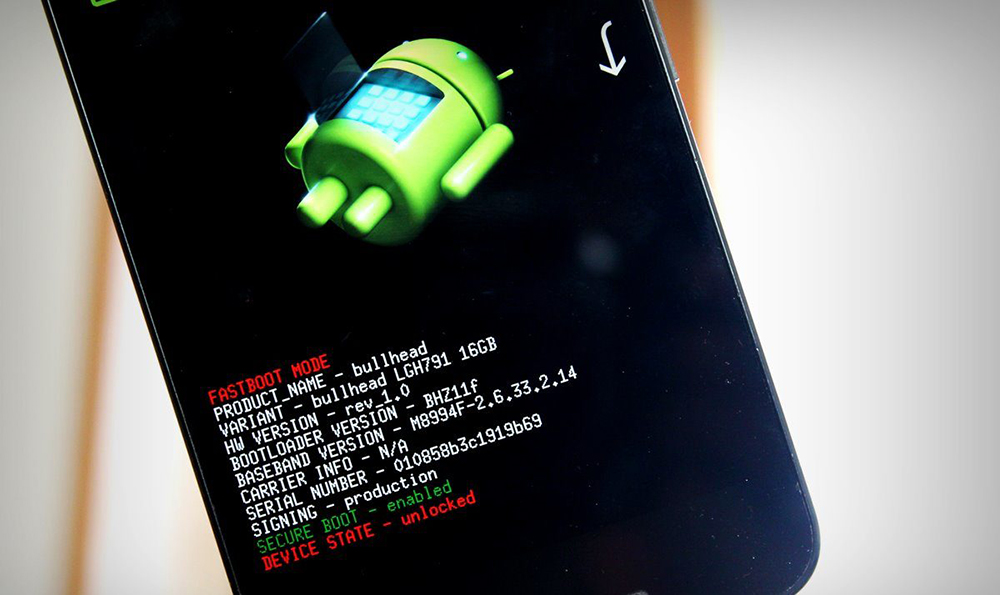
Ak zariadenie otvorilo dialógové okno s nápisom „Povoliť ladenie USB“, kliknite na tlačidlo „OK“. Po zavedení zariadenia v režime bootloader zadajte nasledujúci príkaz a začnite inštalovať TWRP-Recovery:
Fastboot flash obnovenie TWRP.Impar
Akonáhle je TWRP úspešne šitá, zadajte príkaz na reštartovanie:
Reštartovať
Pripravený! Teraz je vaše zariadenie nainštalované spoločnosťou TWRP Recovery. Ak chcete zaviesť do novo nainštalovaného obnovenia, po úplnom načítaní zariadenia zadajte príkaz ADB Reštartujte príkaz obnovenia z príkazového riadku PC.
Inštalačná príručka SuperSU pre zakorenené zariadenia:
- Stiahnite a nainštalujte SuperSU v obchode Google Play.
To je všetko. Teraz, ak z nejakého dôvodu uvidíte chybové hlásenie „Su Binárne okupované“ (Su Binárny súbor je zaneprázdnený), nebojte sa. Existuje riešenie.
Čo znamená chyba
Chyba SUPERSU „Súbor SU je zaneprázdnený“ znamená, že aplikácia sa snaží poskytnúť podobný softvér Root Right (napríklad KingRoot). Výsledkom je, že aplikácie sa menia na rovnaký binárny súbor, čo vedie k kritickej chybe. Najčastejšie sa vyskytuje vo verziách 2.80, 2.81, 2.82. Je lepšie použiť stabilnú verziu 2.79 bez aktualizácií.
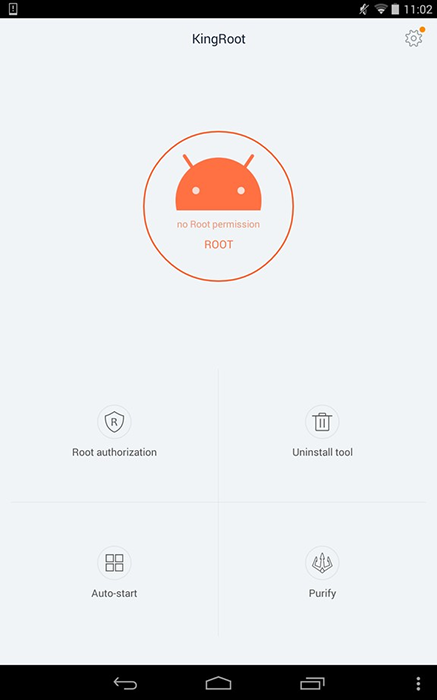
Riešenie
Operačný systém Android zobrazuje používateľov smartfónov úplne novú úroveň ovládacieho prvku a funkčnosť koreňových zariadení, ktoré vám umožňujú nainštalovať koreňové aplikácie, prispôsobiteľné jadrá a ROM, sú ešte zrejmé. Avšak po zakorenení zariadenia a inštalácii SuperSU (najobľúbenejšie z mnohých administratívnych aplikácií SuperuSer, ktoré sú k dispozícii na trhu Play), sa mnohí používatelia Android narazia na android a pokúsi sa vyriešiť chybu „súbor SU“. Čo robiť? Táto chyba je najčastejšie spôsobená nesprávnou inštaláciou alebo poškodeným binárnym súborom supersu. Väčšina používateľov, ktorí majú ťažkosti s rukou svojho zariadenia s Androidom, sa snaží problém zbaviť rôznymi spôsobmi. Ak sa tiež narazíte na chybu „obsadené binárne“, použite iba overené a pracovné metódy opísané nižšie.
Aktualizácia binárneho súboru SuperSU
Ak chcete aktualizovať binárny súbor SuperSU v systéme Android, postupujte podľa nasledujúcich akcií:
- Prejdite na oficiálnu webovú stránku SuperSU.
- Stiahnite si predchádzajúci (nie posledný!) Verzia súboru APK vo vašom telefóne.
- Nainštalujte súbor APK.
- Po inštalácii spustite aplikáciu. Otvorí sa dialógové okno: „Su binárne je potrebné aktualizovať“. Kliknite na tlačidlo „Pokračovať“ a potom kliknite na „Normálne“.
- Inštalácia aktualizácií vydrží pár minút. Obnoviť zariadenie.
- Po zapnutí zariadenia prejdite do obchodu Google Play a skontrolujte aktualizácie. Aktualizujte aplikáciu SuperSU až do najnovšej verzie.
Aj po aktualizácii na najnovšiu verziu môže aplikácia navrhnúť aktualizáciu Su Binary. Stačí vykonať akcie a reštartovať zariadenie. A problém už nevstane.
Cez príkazový riadok
Root On Android vám umožňuje odomknúť nové zaujímavé príležitosti. Po prejazde zariadenia s Androidom môžete ľahko urobiť to, čo ste nemohli. Ak po inštalácii SuperSu sa objaví chyba „súbor SU“, môže sa vylúčiť prostredníctvom príkazového riadku. Takže pre začiatočníkov:
- Stiahnite a nainštalujte emulátor terminálu pre Android.
- Nájdite a sťahujte "nahradiť_kinguser_with_supersu-v2.4.PSČ ". Rozbaliť súbor.
Kroky podľa chybového riešenia Su Binárne obsadené:
- Eliminujte súbor ZIP nahradiť_kinguser_with_supersu a preneste extrahovanú verziu do vnútornej pamäte zariadenia. Nainštalujte emulátor terminálu pre Android a odstráňte súbor nahradiť_kinguser_with_supersu. Potom presuňte extrahovaný priečinok „MRW“ na externú jednotku.
- Otvorte emulátor terminálu a zadajte príkazy.
Otvorte aplikáciu terminálu a zadajte príkaz SU, po zadaní vám bude ponúknutý okno so žiadosťou o odmietnutie/poskytovanie funkcií. Po poskytnutí povolení budete musieť vytočiť riadok kódu:
Dôležitý. Po zadaní tohto príkazu sa môže vyskytnúť chyba, ktorá sa musí ignorovať. SuperSU začne v automatickom alebo manuálnom režime.SH/SDCARD/MRW/ROOT.Sh
Potom reštartujte smartfón a uvidíte, že SuperSU je nainštalovaný, aktualizovaný a funguje bez chýb.
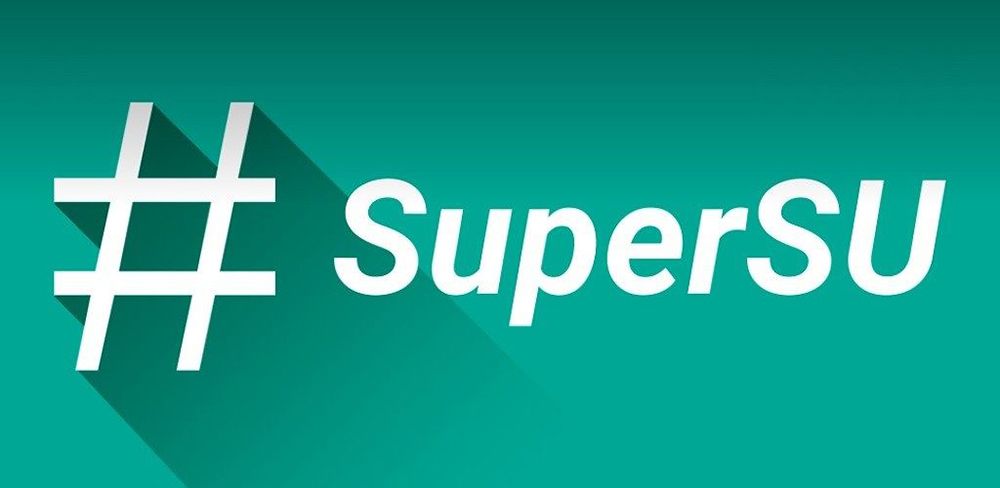
SU Nastavenie súboru pomocou vlastného obnovenia
Dôležitý. Musíte mať obnovenie TWRP alebo CWM, až potom bude táto metóda fungovať.Pred začatím vykonávania nasledujúcich akcií sa odporúča vytvoriť záložné kópie súborov.
- Prejdite na oficiálnu webovú stránku SuperSU a stiahnite si najnovší súbor SuperSU ZIP do svojho zariadenia.
- Presuňte načítaný súbor ZIP do koreňa vášho interného úložiska (nie na pamäťovú kartu).
- Vypnite zariadenie a reštartujte obnovenie stlačením tlačidla napájania a nadol hlasitosti na niekoľko sekúnd.
- Kliknite na tlačidlo „Nainštalovať“.
- Nájdite súbor súbor SuperSU ZIP. Pamätajte, že na TWRP sa interné úložisko nazýva SDCard a externé úložisko sa nazýva SDCARD1. Ak ste presunuli súbor SuperSu Zip do koreňa interného úložiska, musíte ho vyhľadať v katalógu SDCard.
- Vyberte súbor ZIP a potvrďte výber s potiahnutím.
- Kliknite na vymazanie vyrovnávacej pamäte a Dalvik a spustite na obrazovke.
- Telefón sa reštartuje.
TWRP vám môže ponúknuť nainštalovanie aplikácie SuperSU. Kliknite na tlačidlo „Neinštalujte“. Dôvodom je skutočnosť, že TWRP nemôže určiť, či je SuperSU nainštalovaný alebo nie. Pripravený!
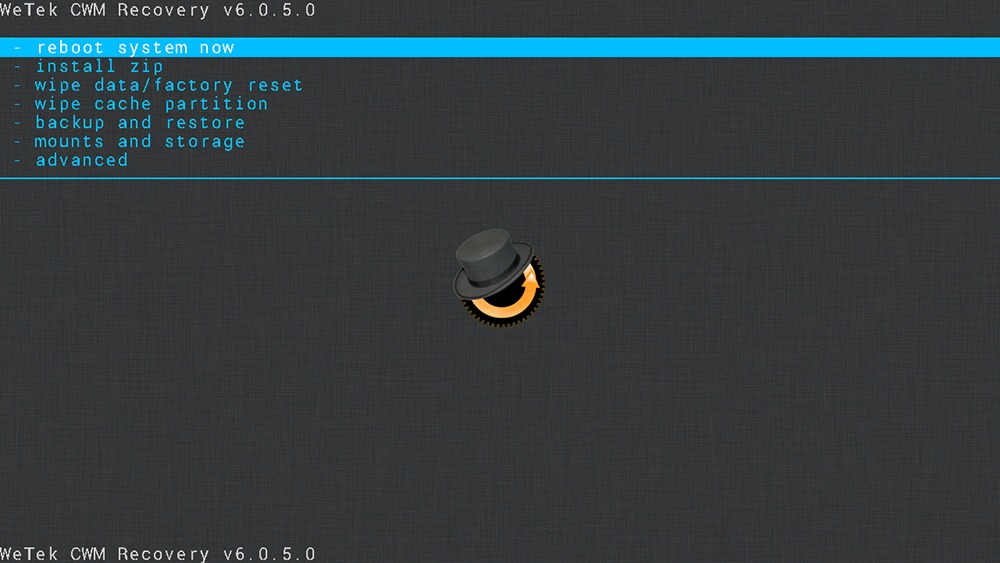
Najlepším spôsobom, ako zabezpečiť, aby bola inštalácia a aktualizácia aplikácie úspešná, je spustenie programu, ktorý vyžaduje napríklad prístup k koreňovému prístupu, napríklad Greenify. Keď prvýkrát po inštalácii SuperSU spustíte aplikáciu, ktorá vyžaduje prístup k koreňom, uvidíte kontextové okno so žiadosťou o poskytnutie alebo zakázanie prístupu koreňového prístupu.
- « Vírus MSHTA.EXE - ako to funguje, vymazanie a preventívne opatrenia
- Ako nájsť a vyriešiť problém blikajúcej obrazovky notebooku »

